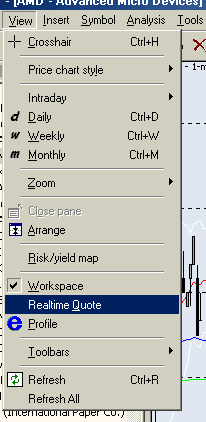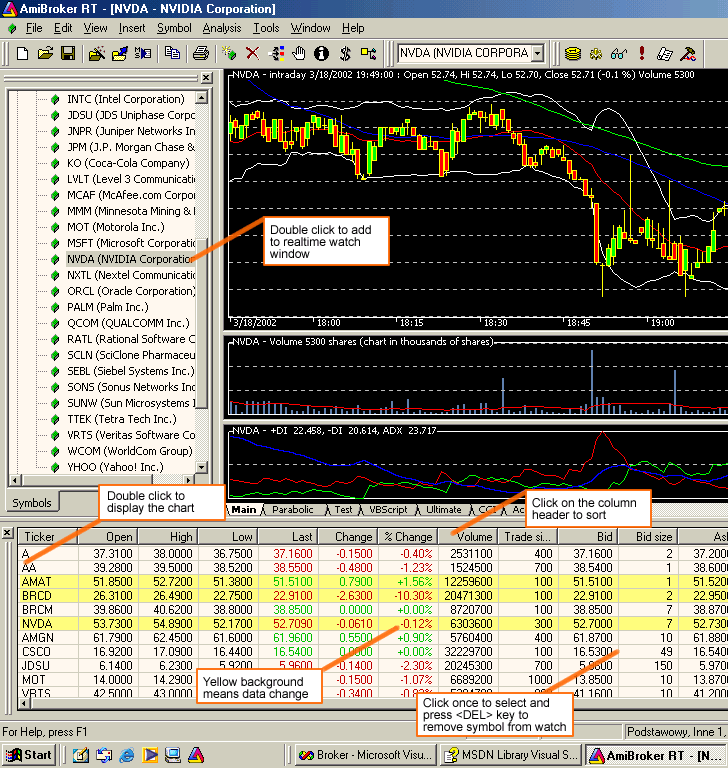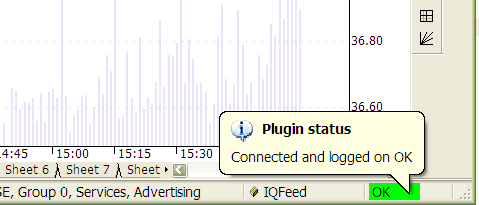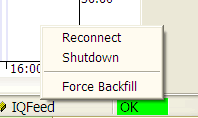Jak używać programu AmiBroker do pracy z pluginami RealTime
Jednorazowa konfiguracja
Aby używac programu AmiBroker z danymi z dowolnego źródła dostarczanych w czasie rzeczywistym (Real Time) w pierwszej kolejności należy skonfigurować bazę danych wraz z odpowiednim plugin-em. Czynność ta jest konieczna tylko raz - w momencie tworzenia bazy danych. Szczegółowa instrukcja na ten temat znajduje się odpowiednio w rozdziałach:
eSignal, myTrack, IQFeed, QuoteTracker, MarketCast.
Dodawanie symboli
Następnym etapem jest dodanie symboli do bazy danych. W tym celu należy wybrać menu: Symbol->New. W polu dodawania symboli należy wpisać jeden lub więcej symboli (oddzielanych przecikami) które mają zostać dodane do bazy danych. Aby zobaczyć wykres nowo dodanego waloru należy wybrać dany symbol z drzewa symboli (w oknie Workspace). W zależności od szybkości połączenia internetowego załadowanie dostępnych danych historycznych może zająć do kilku sekund.
Możliwe jest dodanie do bazy większej ilości symboli niż wartość maksymalna wynikająca z wybranej subskrypcji. Amibroker automatycznie będzie zmieniać listę symboli w taki sposób, aby ostatnio używane symbole były aktywne, natomiast używane wcześniej zostają usuwane z Menedżera Danych (Data Manager). Praktyka taka może jednak prowadzić do pewnych opóźnień, w przypadku znacznego przekroczenia limitu. Dlatego zaleca się przemyślane użycie tej funkcji aby unikąć sytuacji gdy przy subskrypcji 50 symboli próbuje się wczytać dane 500 symboli.
Mechanizm ten nie będzie jednak działać w przypadku dodania symboli do okna Real Time Quote, ponieważ nie może ono zawierac większej ilości symboli niż limit danego konta.
Użycie okna notowań czasu rzeczywistego (RealTime Quote window).
|
Okno notowań w czasie rzeczywistym (RealTime Quote window) pozwala na obserwację danych przesyłanych strumieniowo. Aby uaktywnić okno, należy wybrać z menu opcję: View->Realtime
Quote . (patrz: ilustracja po prawej ---->)

Aby dodać symbole do okna RealTime Quote wystarczy dwukrotnie wcisnąć lewy klawisz myszy na danym symbolu (w oknie Workspace) albo wcisnąć prawy klawisz myszy na danym symbolu i z menu podręcznego wybrać opcję Dodaj do okna RealTime Quote (Add to Realtime quote), tak jak pokazano na powyższym obrazku.
|
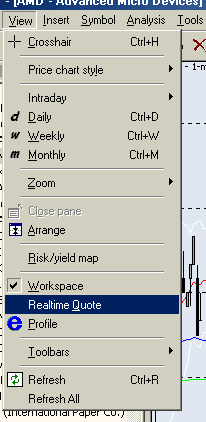 |
Praca z oknem notowań czasu rzeczywistego (RealTime Quote window).
Okno notowań czasu rzeczywistego (RealTime Quote window) pozwala na obserwację bieżących notowań oraz podstawowych danych fundamentalnych. Obsługa okna jest intuicyjna i została zaprezentowana na poniższym obrazku.
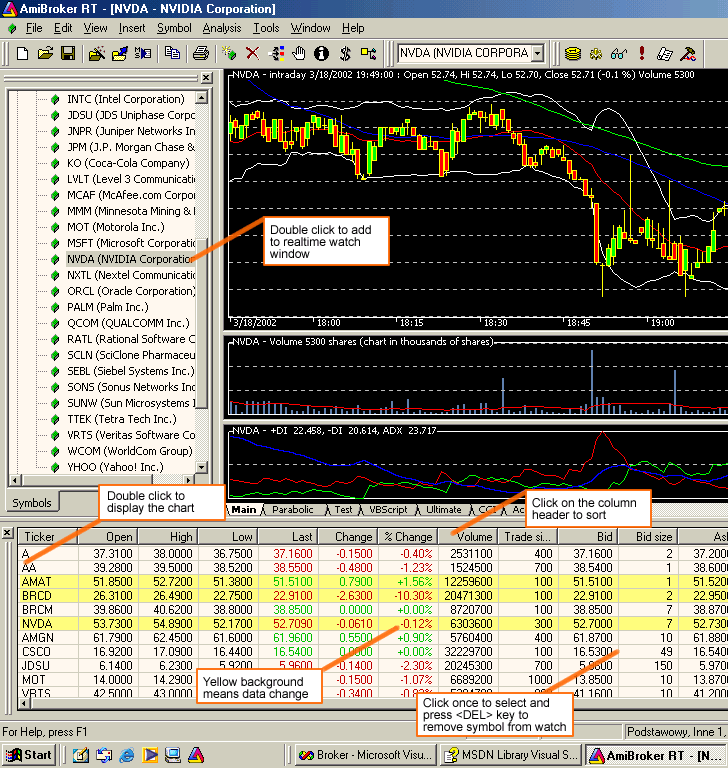
Praca z wykresami śródsesyjnymi (intraday) i dziennymi.
Aby używać danych intraday a jednocześnie posiadać długą historię danych dziennych, rozważyć można utworzenie dwóch baz danych, jednej z danymi dziennymi, drugiej do danych śródsesyjnych. Obydwie bazy mogą używać tego samego źródła danych. Ponadto, począwszy od wersji 4.56 możliwe jest posiadanie danych EOD i śródsesyjnych w jednej bazie danych.
Status połączenia
Status połączenia ze źródłem danych wyświetlany jest w prawym dolnym rogu głównego okna programu (patrz: obrazek poniżej). W momencie zmiany statusu gnerowany jest sygnał dźwiękowy i wyświetlany jest dymek z informacją o zmianie statusu.
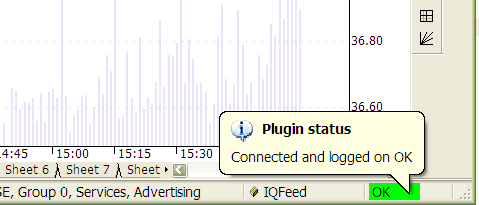
Dymek prezentuje dokładniejszą informację na temat zmiany statusu i znika po 2 sekundach od momentu wyświetlenia.
Aby wyświetlić go ponownie wystarczy przytrzymać nieruchomo kursor nad kontrolką plugina.
By ułatwić odczytanie aktualnego statusu połączenia, kontrolka pluginu zmienia kolor w zależności od stanu połączenia i generuje następujące komunikaty:
- OK (kolor zielony) oznacza, że połączenie jest prawidłowe i plugin pracuje prawidłowo
- WAIT (kolor żółty) oznacza, że w tym momencie plugin próbuje nawiązać połączenie lub połączenie jest częściowe (z kilkoma lub wieloma serwerami). Zazwycza ten stan jest chwilowy i status po chwili powraca do stanu "OK".
- ERR (kolor czerwony) oznacza brak połączenia. Oznaczać to może błędnie wpisane dane użytkownik/hasło do danego konta lub też, że wymagany zewnętrzny program nie jest uruchomiony (np. w przypadku pracy z pluginem QuoteTracker gdy program QuoteTracker nie jest uruchomiony). Status ten najczęściej wymaga interwencji użytkownika, takich jak poprawne wpisanie danych (użytkownik/hasło) w menu:
File->Database Settings->Configure lub uruchomienia niezbędnego do działania pluginu programu. Kiedy problem zostanie usunięty plugin samoczynnie podejmie próbę nawiązania połączenia i kiedy połączenie będzie nawiązane, wyświetlony zostanie komunikat: "OK".
- SHUT (kolor fioletowy) oznacza, że wystąpił poważny problem i plugin nie będzie automatycznie próbował nawiązać połączenia. W większości wypadków niezbędne będzie usunięcie przyczyny powodującej ten stan a następnie samodzielne uruchomienie połączenia z menu podręcznego, tak jak to opisano poniżej. Możliwe jest również przestartowanie programu AmiBroker.
Użycie menu podręcznego plugin-a.
Każdy plugin pozwala na dodatkową zmianę ustawień z menu podręcznego dostępnego po wciśnięciu prawego przycisku myszy na kontrolce plugin-a. Wyświetlone zostanie wtedy następujące menu:
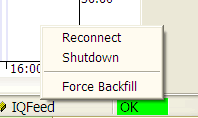
W zależności od danego plugin-a zawartość menu może się różnić, niemniej jednak większość z nich posiada 3 podstawowe opcje:
- Reconnect (przywróć połączenie) - opcja ta pozwala na manualne uruchomienie połączenia. Większość pluginów będzie samodzielnie podejmować próby połączenia, jednak użycie tej opcji może być czasem niezbędne.
- Shutdown (rozłącz) - opcja ta pozwala na zerwanie połączenia. Może być przydatna w celu zatrzymania napływu danych.
- Force backfill (przeładuj dane historyczne) - użycie tej opcji spowoduje ponowne odczytanie z serwera całości dostępnych danych historycznych dla danego symbolu. Najczęściej plugin automatycznie kontroluje odczyt danych historycznych i nie ma konieczności korzystania z tej opcji. Plugin będzie automatycznie wczytywać wszystkie dane od ostatniego notowania znajdującego się w bazie do chwili obecnej. Jednak użycie opcji Force Backfill może być konieczne w następuących przypadkach:
- gdy zachodzi konieczność wczytania danych po zwiększeniu liczby wczytywanych do bazy notowań (number of bars to load) w menu: File->Database Settings, ponieważ trzeba wczytać notowania najwcześniejsze.
- aby skorygować błędne notowania (bad ticks) - jeśli dostawca danych poprawił błędne dane przeładowane dane zawierać będą poprawne notowania (opcja ta bardzo dobrze działa przy korzystaniu z pluginu eSignal, ponieważ dane dostarczane przez tego dostawcę są bardzo szybko korygowane w wypadku pojawienia się błędów).
Czynności NIEWSKAZANE bądź wymagające szczególnej uwagi.
Z uwagi na fakt, że to plugin kontroluje bazę danych (więcej w rozdziale Understanding
database concepts), nie powinno się importować danych poprzez Import ASCII lub AmiQuote, dla symboli już znajdyjących się w bazie danych.
Przy próbie importu plugin może natychmiastowo nadpisać wczytane dane, lub też baza danych może zostać uszkodzona, np. w przypadku załadowania danych dziennych do bazy intraday.
Może nasuwać się pytanie - dlaczego import w bazie kontrolowanej przez plugin nie jest zablokowany zupełnie. Jednak w żadkich przypadkach taka możliwość może być przydatna. Może być to np. sytuacja gdy importowane dane wczytywane mają identyczny interwał jak dane w bazie.
Import nie spowoduje również błędów, jeśli importowane będą symbole NIE znajdujące się w bazie danych. W takim przypadku dodane przez Import symbole będą domyślnie używane tylko w bazie lokalnej (zaznaczona zostanie opcja "use only local database for this symbol" więcej: Information
window) i plugin nie będzie dostarczać danych dla tych symboli.
Może być to użyteczne do wczytywania danych niedostępnych od wybranego dostawcy. Do zaimportowanych w ten sposób danych można odwoływać się np. przy użyciu funkcji Foreign podczas korzystania z danych dostarczanych przez plugin.
Zatem Import ASCII nie jest zupełnie zabroniony, jednak aby zachować poprawność danych w bazie należy używać tej opcji z dużą uwagą.
Drugim tematem wartym omówienia jest użycie Quote Editor. Pomimo faktu, że dane kontrolowane są przez plugin, istnieje możliwość ręcznej edycji danych w bazie przy użyciu Edytora Notowań (Quote Editor). Niemniej jednak możliwa będzie edycja danych tylko po ich kompletnym załadowaniu przez plugin. Dane możliwe do edycji to dane o interwale 1-minuta bądź wyższym. Zablokowana będzie także możliwość edycji ostatnich trzech notowań, z uwagi na fakt, iż są w pamięcie podręcznej pluginu. Zatem dopiero po wczytaniu kolejnych danych będzie można edytować uprzednio zablokowane notowania.
Opcja 'WAIT FOR BACKFILL' (czekaj na ściągnięcie danych)
Użytkownicy pluginów eSignal, myTrack oraz IQFeed mają możliwość zaznaczenia opcji "wait for backfill" w oknie Automatic Analysis co spowoduje, iż skanowanie, eksploracje i testowanie historyczne przeprowadzone zostanie po kompletnym ściągnięciu danych. Opcja ta nie ma żadnago znaczenia w bazach nie korzystających z pluginów bądź korzystających z danych dziennych (np. FastTrack,
QP2, TC2000/TCNet, itp). Opcja ta nie ma też znaczenia przy korzystaniu z plugina QT, ponieważ QuoteTracker samodzielnie zarządza wczytywaniem danych historycznych i kontrola tego procesu nie jest możliwa z poziomu plugina.